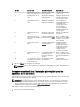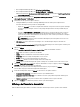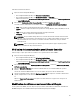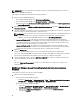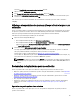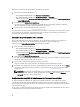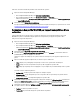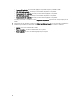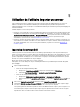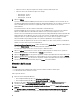Users Guide
Pour lancer l'écran Restauration de plateforme d'une collection de systèmes :
1. Depuis la console Configuration Manager :
• Dans Configuration Manager 2012, sous Collections de périphériques.
• Dans Configuration Manager 2007, sous Gestion de l'ordinateur → Collections.
Effectuez un clic droit sur Tous les serveurs Dell Lifecycle Controller, puis sélectionnez Dell Lifecycle Controller
→ Lancer l'utilitaire Config.
2. Sélectionnez l'option Restauration de la plateforme.
Pour plus d'informations sur la configuration des propriétés de remplacement de pièces, reportez-vous à la section
Configuration des propriétés de remplacement de pièces d'un système
Comparaison des profils NIC/CNA par rapport aux systèmes d'une
collection
Cette fonctionnalité vous permet de générer un rapport de comparaison sur la méthode d'application d'un profil
NIC/CNA aux systèmes et d'identifier n'importe quelle non-correspondance par rapport aux systèmes cibles.
Pour générer un rapport de comparaison :
1. Depuis la console Configuration Manager :
• Dans Configuration Manager 2012, sous Collections de périphériques.
• Dans Configuration Manager 2007, sous Gestion d'ordinateur → Collections.
Effectuez un clic droit sur Tous les serveurs Dell Lifecycle Controller, puis sélectionnez Dell Lifecycle Controller
→ Lancer l'utilitaire Config.
2. Sélectionnez l'option Rapport de comparaison de carte réseau.
3. Sur l'écran intitulé Rapport de comparaison de carte réseau, cliquez sur Parcourir et sélectionnez le fichier de
profil NIC/CNA que vous avez appliqué à la collection.
Une barre de progression indique que les systèmes cibles ont été balayés et qu'un rapport de comparaison a été
généré.
4. Après la création du rapport de comparaison, les couleurs ci-après s'afficheront :
• Blanc :indique que le profil appliqué et le profil qui se trouve sur le système cible sont identiques.
• Rouge : indique une non-correspondance lorsque le profil est appliqué au système cible.
• Gris : indique que le profil que vous avez appliqué n'est pas configuré ou que l'attribut manque dans le système
cible.
Les détails suivants s'affichent également :
• Système cible : le nom du système cible auquel vous comparez le profil.
• Adaptateur cible : le type d'adaptateur présent sur le système cible. Il est possible qu'un système cible ait
plusieurs adaptateurs.
• Configuration appliquée : la configuration appliquée au système cible.
5. Sélectionnez n'importe quel élément du rapport de comparaison et cliquez sur Afficher les détails pour afficher les
informations
Comparaison de ports. Le détail des informations concernant les ports du système s'afficheront. Le
codage par couleurs est similaire à celui de l'écran Rapport de comparaison. Reportez-vous à l'étape 4.
6. Sélectionnez le port et cliquez sur Afficher les détails pour afficher les détails de Comparaison de la personnalité .
Les options suivantes s'affichent :
• Partition : le nombre de partitions sur le port.
• Personnalité : la personnalité d'origine du système cible de la partition.
47